Obsah
Před několika dny jsem se pokusil obnovit systém Windows 10 do předchozího stavu pomocí možnosti Obnovení systému v prostředí pro obnovení systému Windows (WinRE). Obnovení systému však bohužel zobrazí chybu "Nelze obnovit jednotku C:", protože "Na této jednotce musíte povolit ochranu systému".

V tomto návodu najdete dva způsoby, jak obejít následující upozornění při spuštění Obnovení systému v prostředí pro obnovení systému Windows: "Na této jednotce musíte povolit ochranu systému".
OPRAVA: Chyba obnovení systému "Na jednotce je nutné povolit ochranu systému" (OS Windows 10/8/7).
Metoda 1. Povolení ochrany systému na jednotce.
Chcete-li povolit ochranu systému na jednotce, proveďte následující kroky:
1. Zavřete okno Obnovení systému a v nabídce Řešení problémů > Rozšířené možnosti otevřete Příkazový řádek.
2. V příkazovém řádku zadejte následující příkaz a stiskněte tlačítko Vstupte na .
- rstrui.exe /offline:C:\windows=active
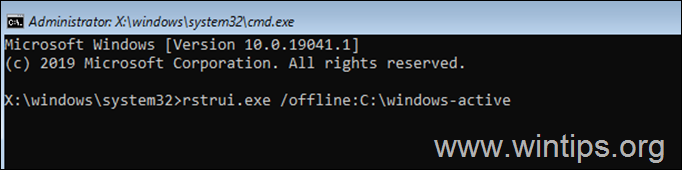
3. Obnovení systému by vám nyní mělo umožnit obnovení systému.
Metoda 2. Obnovení registru systému Windows ze zálohy.
V některých případech dochází k diskutované chybě SFC, když je poškozen registr systému Windows. Další metodou řešení problému je tedy obnovení registru ze zálohy. K tomu slouží následující postup:
1. V příkazovém řádku zadejte následující příkaz a stiskněte tlačítko Vstupte.
- bcdedit
2. Všimněte si jednotky dopis oddílu operačního systému (např. "osdevice -> partition= C : ").
3. Nyní zadejte jednotku dopis oddílu OS + : a stiskněte Vstupte na (např. D: ).
4. Poté zadejte následující příkazy v pořadí (stiskněte tlačítko Vstupte na po každém příkazu):
- cd \windows\system32\config md backupreg copy *.* backupreg cd regback copy *.* ..
Upozornění: Tisk a při požadavku na přepsání všech souborů v cíli.
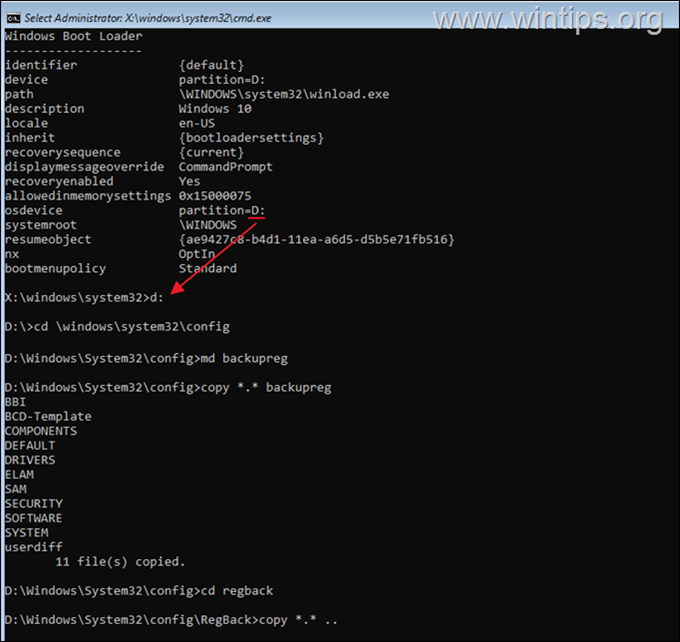
7. Typ exit a stiskněte Vstupte na zavřít příkazový řádek.
8. Nyní zkuste znovu spustit příkaz sfc /scannow.
To je vše! Která metoda se vám osvědčila?
Dejte mi vědět, zda vám tento návod pomohl, a zanechte komentář o svých zkušenostech. Prosím, lajkujte a sdílejte tento návod, abyste pomohli ostatním.

Andy Davis
Blog správce systému o Windows





